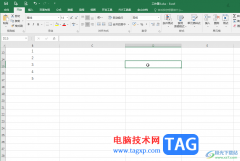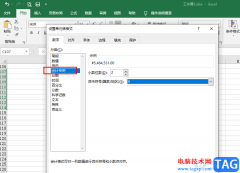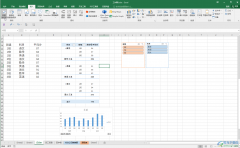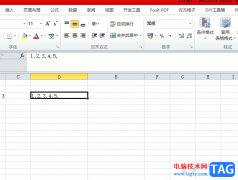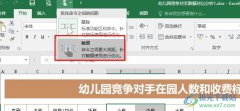很多小伙伴在编辑表格文档的时候都会使用excel程序,因为Excel中的功能十分的丰富,可以满足我们对于表格文档编辑的各种需求。在编辑表格文档的过程中,有的小伙伴经常会需要对两组数据进行对比,想要快速的得到对比结果时,我们可以直接在单元格中输入“=IF(A44=B44,"相同","不相同")”公式,输入公式之后直接点击回车键就能得到对比结果,十分的方便。有的小伙伴可能不清楚具体的操作方法,接下来小编就来和大家分享一下Excel对比两列内容是否相同的方法。
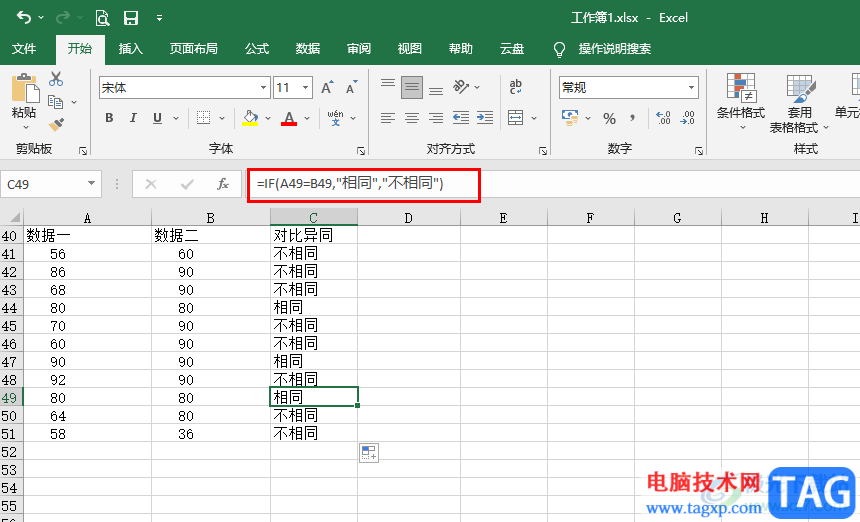
方法步骤
1、第一步,我们在电脑中先找到自己需要的编辑的表格文档,然后右键单击该文档,打开“打开方式”选项,再在子菜单列表中选择“Excel”选项
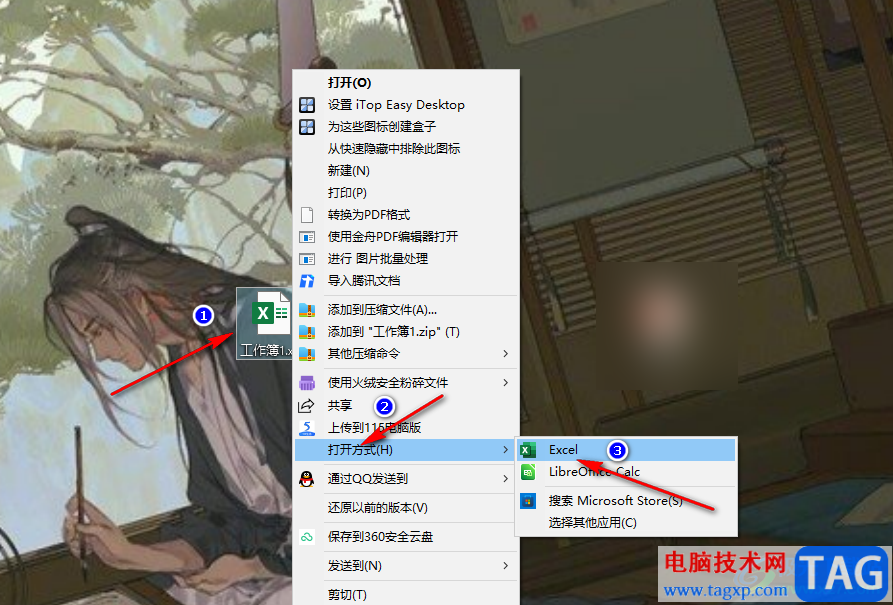
2、第二步,进入Excel页面之后,我们在该页面中先点击结果所在单元格,然后在单元格中输入“=IF(A44=B44,"相同","不相同")”,这里需要注意的是,我们要将A44和B44切换为自己表格中对应的单元格
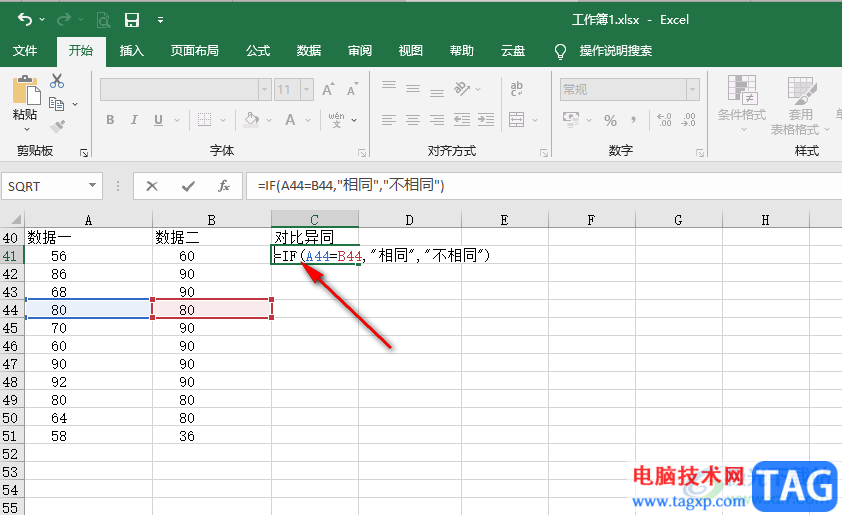
3、第三步,想要将A44和B44进行替换时,我们需要在公式框中先选中“A44”,然后点击单元格中正确的单元格,将两个单元格都修正之后,我们点击公式框前面的“√”图标即可
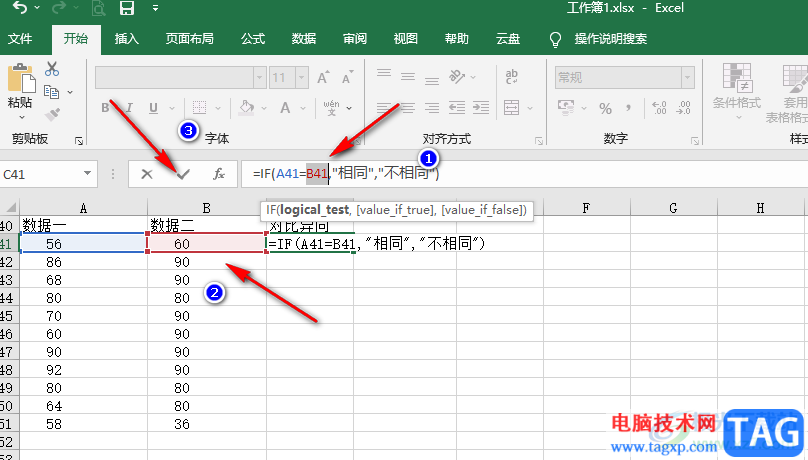
4、第四步,点击“√”图标,也就是输入选项之后,我们在单元格中就能看到两个数据对比的结果了
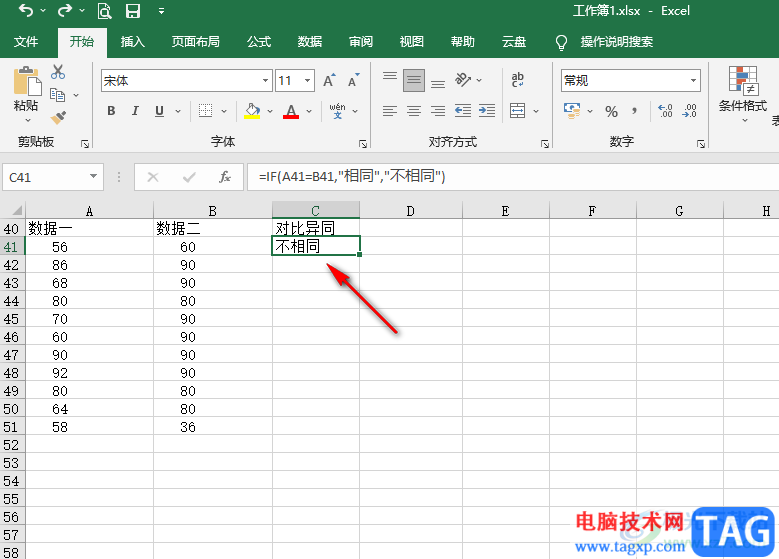
5、第五步,将鼠标放在第一个单元格的右下角,然后向下拖就可以得到剩余数据的对比情况了
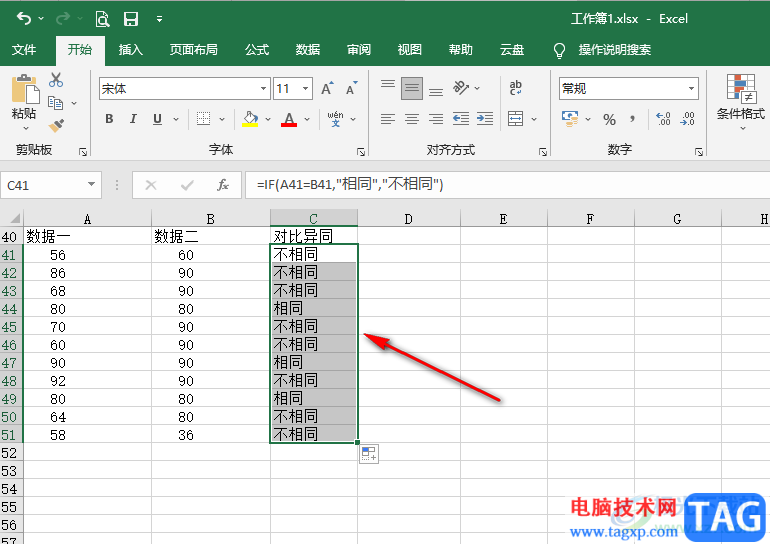
以上就是小编整理总结出的关于Excel对比两列内容是否相同的方法,我们用Excel打开一个表格文档,然后在单元格中输入公式“=IF(A44=B44,"相同","不相同")”,接着点击回车键得到第一对数据对比的结果,再拖动该单元格,用该公式填充剩余结果框,得到其余数据的对比结果即可,感兴趣的小伙伴快去试试吧。